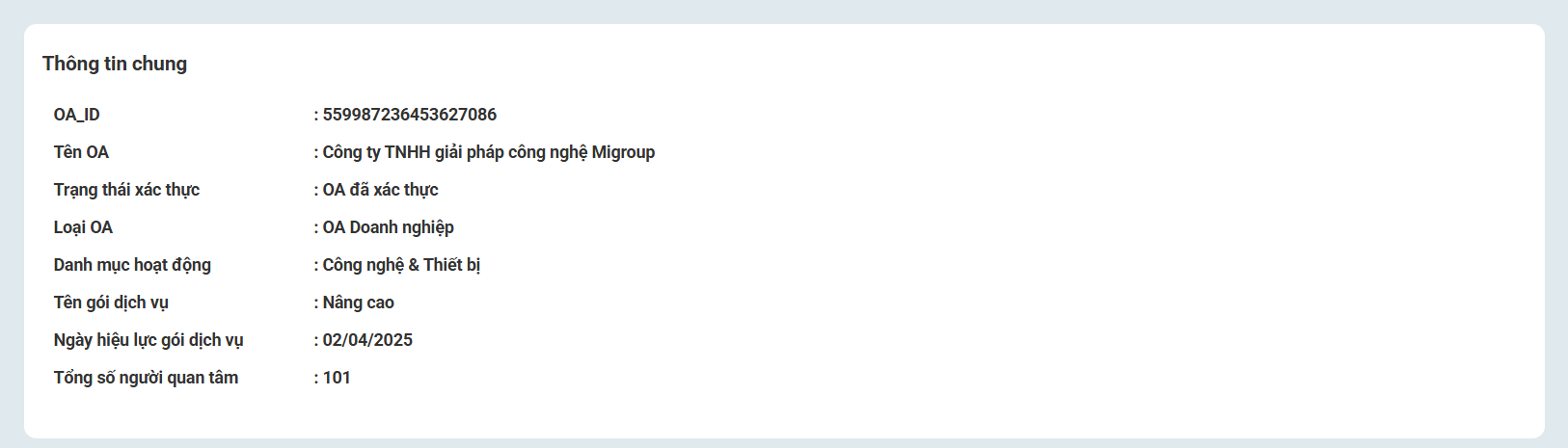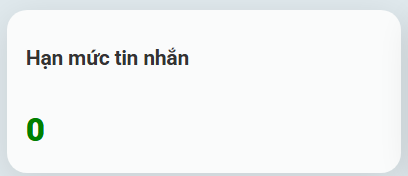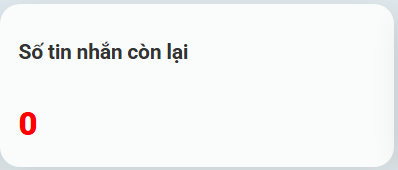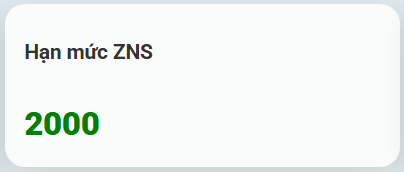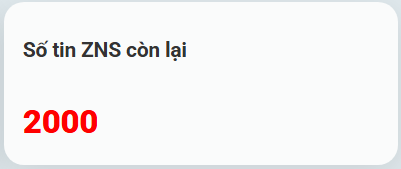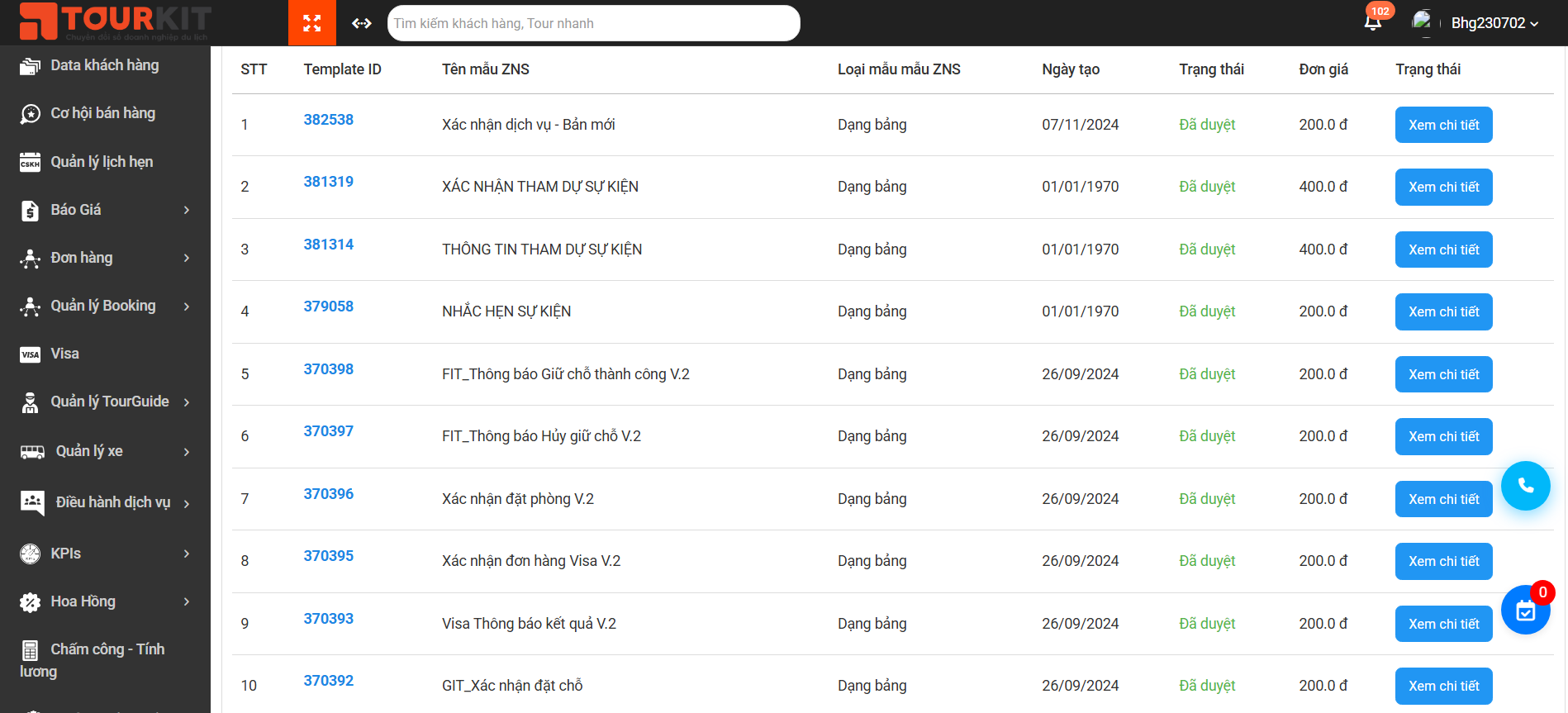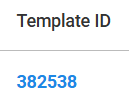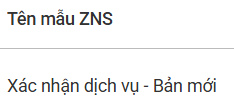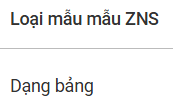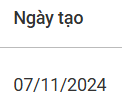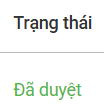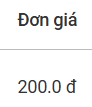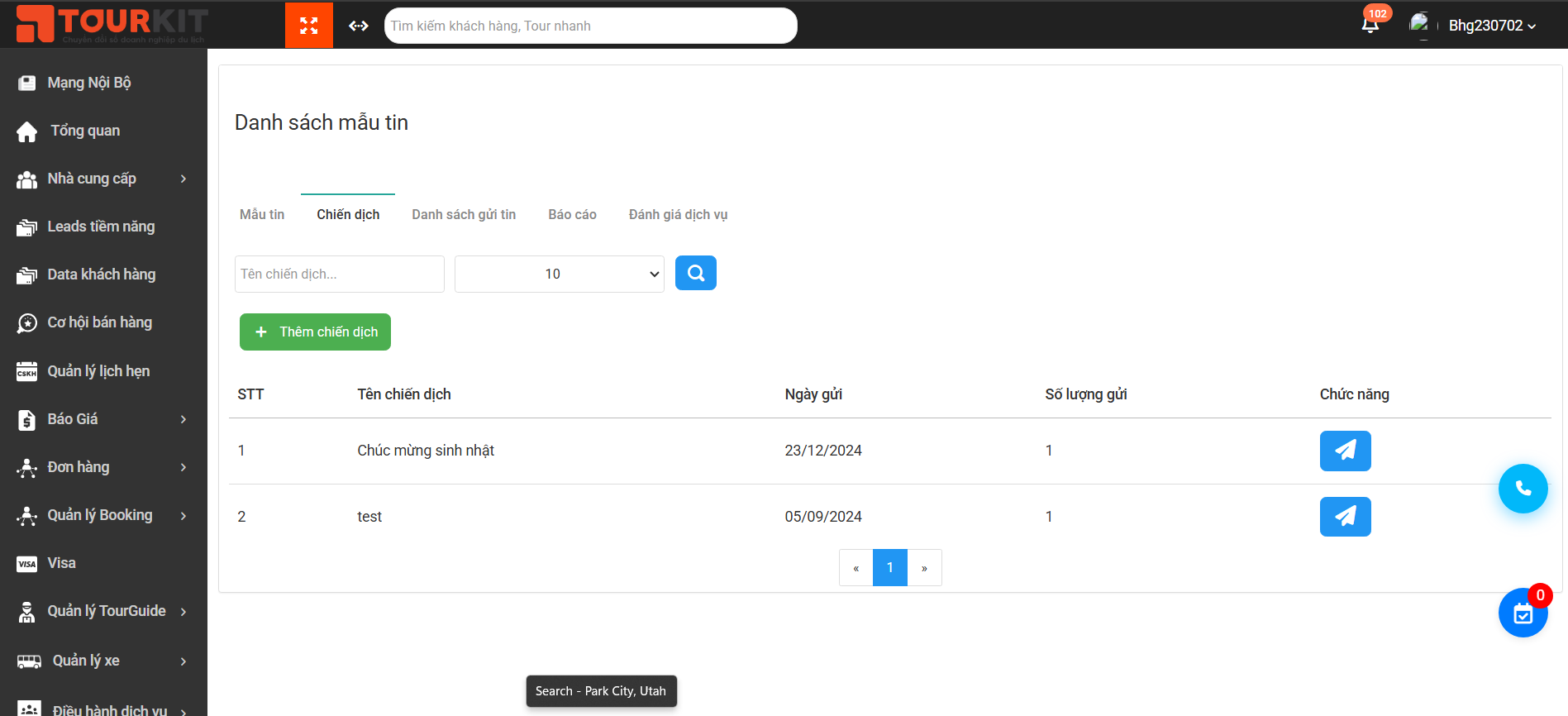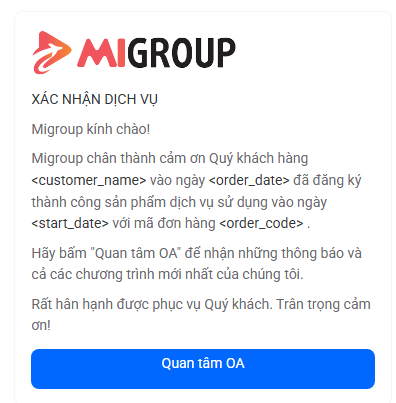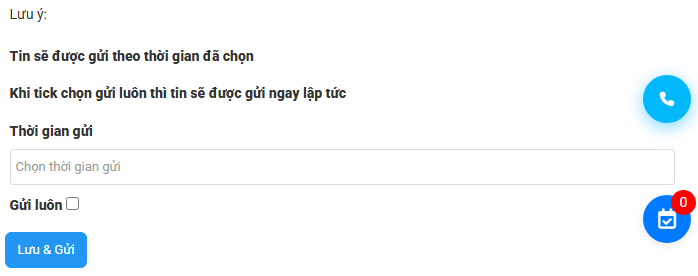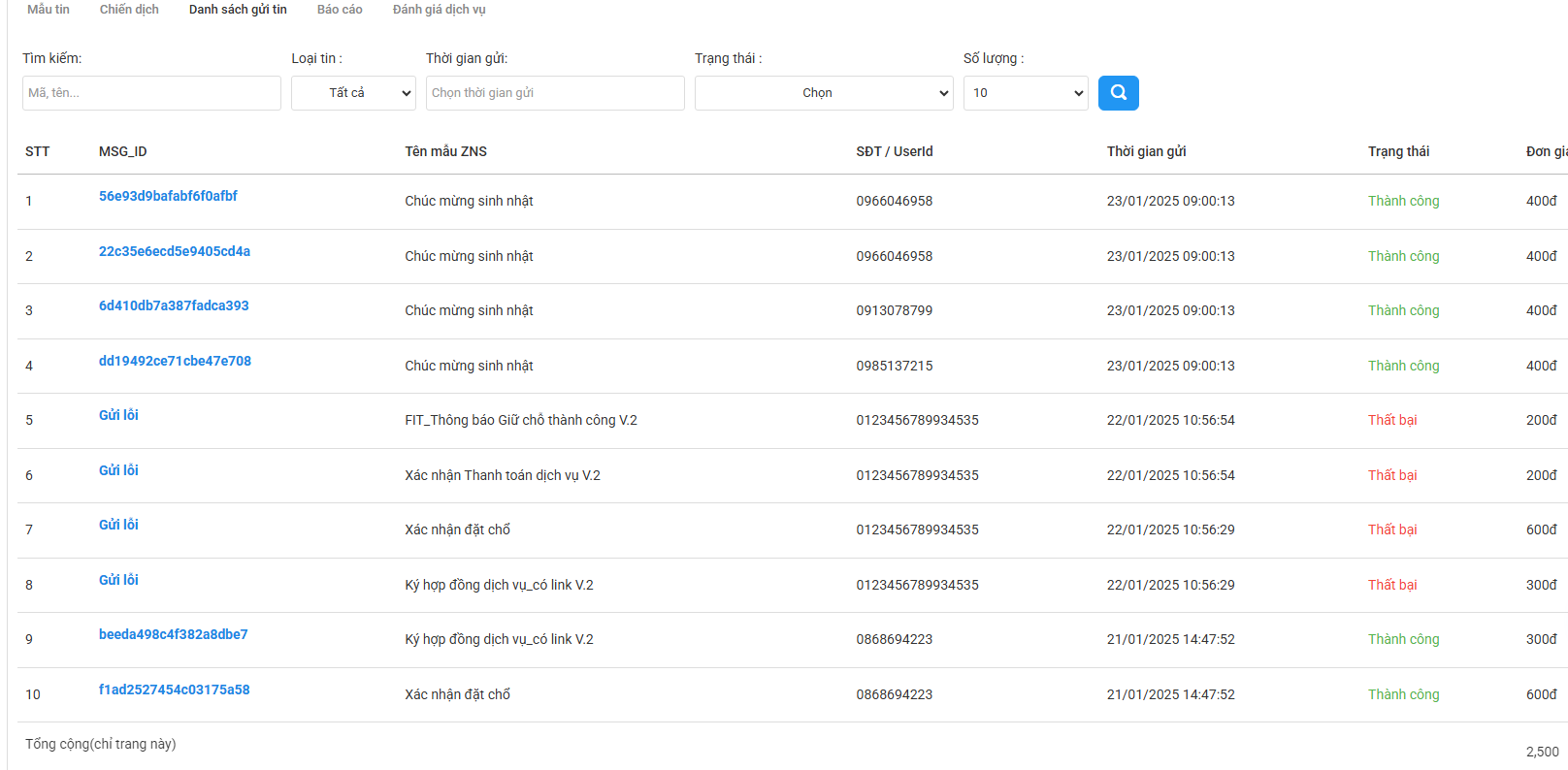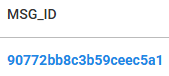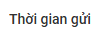Zalo OA
Thông tin OA
1.Thông tin chung
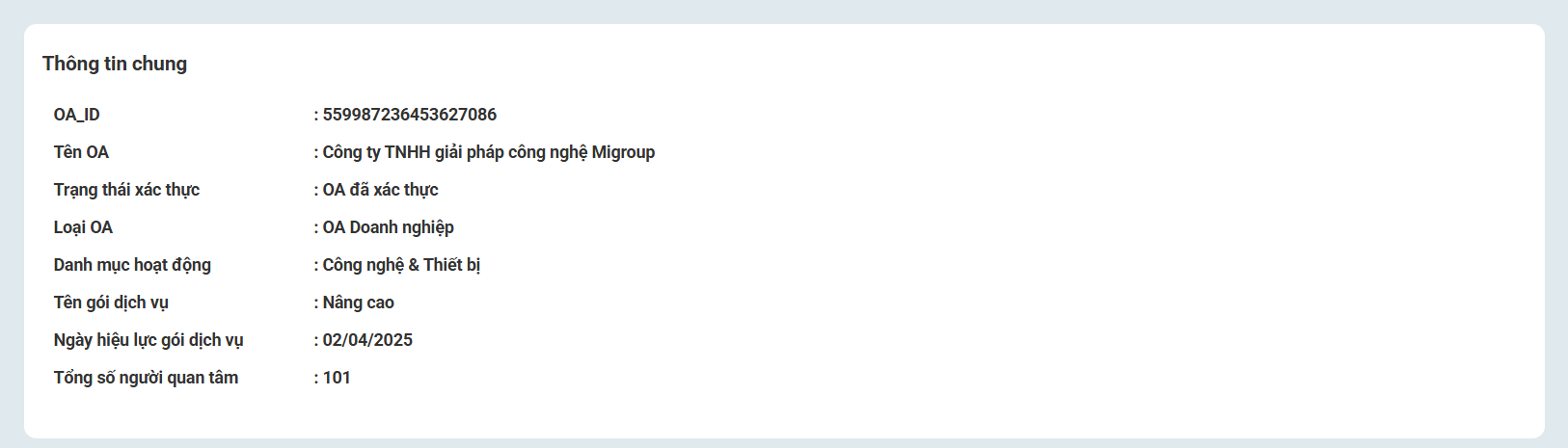
| Trường thông tin |
Hình ảnh minh hoạ |
Mô tả |
| OA_ID |
 |
Mã định danh duy nhất của Official Account (OA) trên hệ thống |
| Tên OA |
 |
Tên chính thức của OA trên hệ thống |
| Trạng thái xác thực |
 |
OA đã được xác thực trên hệ thống |
| Loại OA |
 |
"OA Doanh nghiệp" cho biết đây là tài khoản dành cho tổ chức/doanh nghiệp, khác với các loại OA cá nhân hoặc OA cộng đồng. |
| Danh mục hoạt động |
 |
Ngành nghề hoặc lĩnh vực hoạt động của OA |
| Tên gói hoạt động |
 |
Dịch vụ hoặc cấp độ tài khoản mà OA đang sử dụng |
| Ngày hiệu lực gói |
 |
Ngày bắt đầu hiệu lực của gói dịch vụ đang sử dụng |
| Tổng số người quan tâm |
 |
Số lượng người theo dõi hoặc quan tâm đến OA này |
2. Hạn mức gửi trong ngày:

| Trường thông tin |
Hình ảnh minh hoạ |
Mô tả |
| Hạn mức tin nhắn |
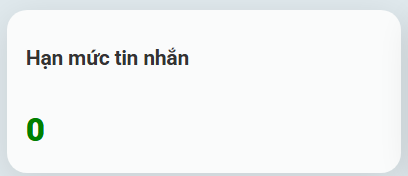 |
|
| Số tin còn lại |
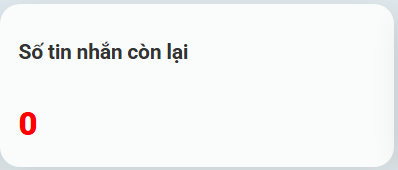 |
|
| Hạn mức ZNS |
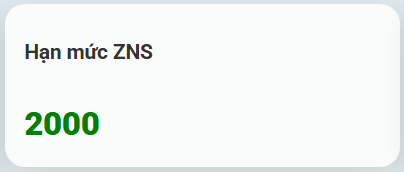 |
Đây là số lượng tin nhắn ZNS (tin nhắn dịch vụ thông báo) mà OA được phép gửi |
| Số tin ZNS còn lại |
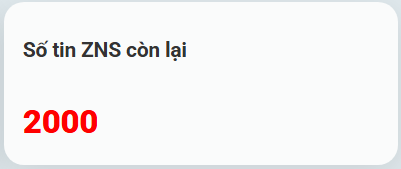 |
OA có thể gửi tối đa 2000 tin ZNS để phục vụ nhu cầu thông báo hoặc giao tiếp quan trọng với khách hàng |
3. Báo cáo chất lượng gửi tin ZNS
| Trường thông tin |
Hình ảnh minh họa |
Mô tả |
| Chất lượng gửi ZNS 48h gần nhất |
 |
Báo cáo về chất lượng gửi ZNS trong 48h gần nhất |
| Chất lượng gửi ZNS 7 ngày gần nhất |
 |
Báo cáo về chất lượng gửi ZNS 7 ngày gần nhất |
| Nội dung ZNS có thể gửi |
 |
Nội dung có thể gửi ZNS |
ZNS
1. Mẫu tin
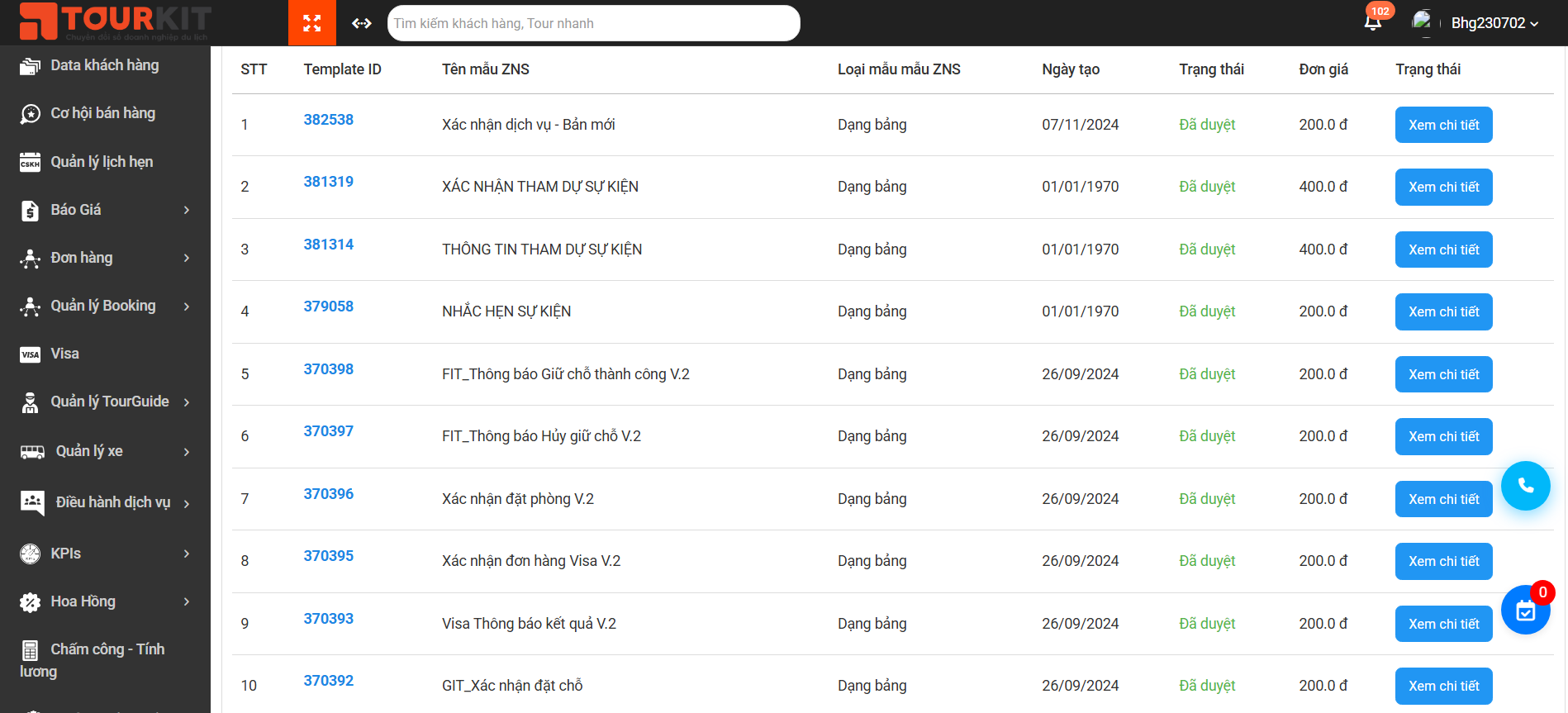
| Trường thông tin |
Hình ảnh minh hoạ |
Mô tả |
| Template ID |
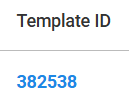 |
Là mã định danh duy nhất của mẫu tin nhắn ZNS trong hệ thống |
| Tên mẫu ZNS |
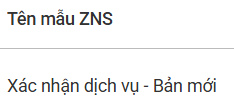 |
Tên của mẫu tin nhắn ZNS, được đặt để dễ nhận diện nội dung hoặc mục đích sử dụng (ví dụ: "Xác nhận đơn hàng", "Thông báo thanh toán"). |
| Loại mẫu ZNS |
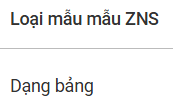 |
Mẫu tin nhắn hiển thị thông tin dưới dạng bảng với các dòng và cột |
| Ngày tạo |
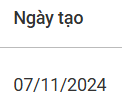 |
Ngày mà mẫu ZNS được tạo và lưu trên hệ thống |
| Trạng thái |
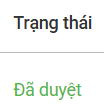 |
Hiển thị tình trạng hiện tại của mẫu ZNS |
| Đơn giá |
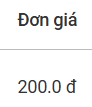 |
Chi phí cho mỗi tin nhắn ZNS được gửi sử dụng mẫu này |
| Xem chi tiết |
 |
Có thể xem mẫu tin tin chi tiết |
2. Chiến dịch
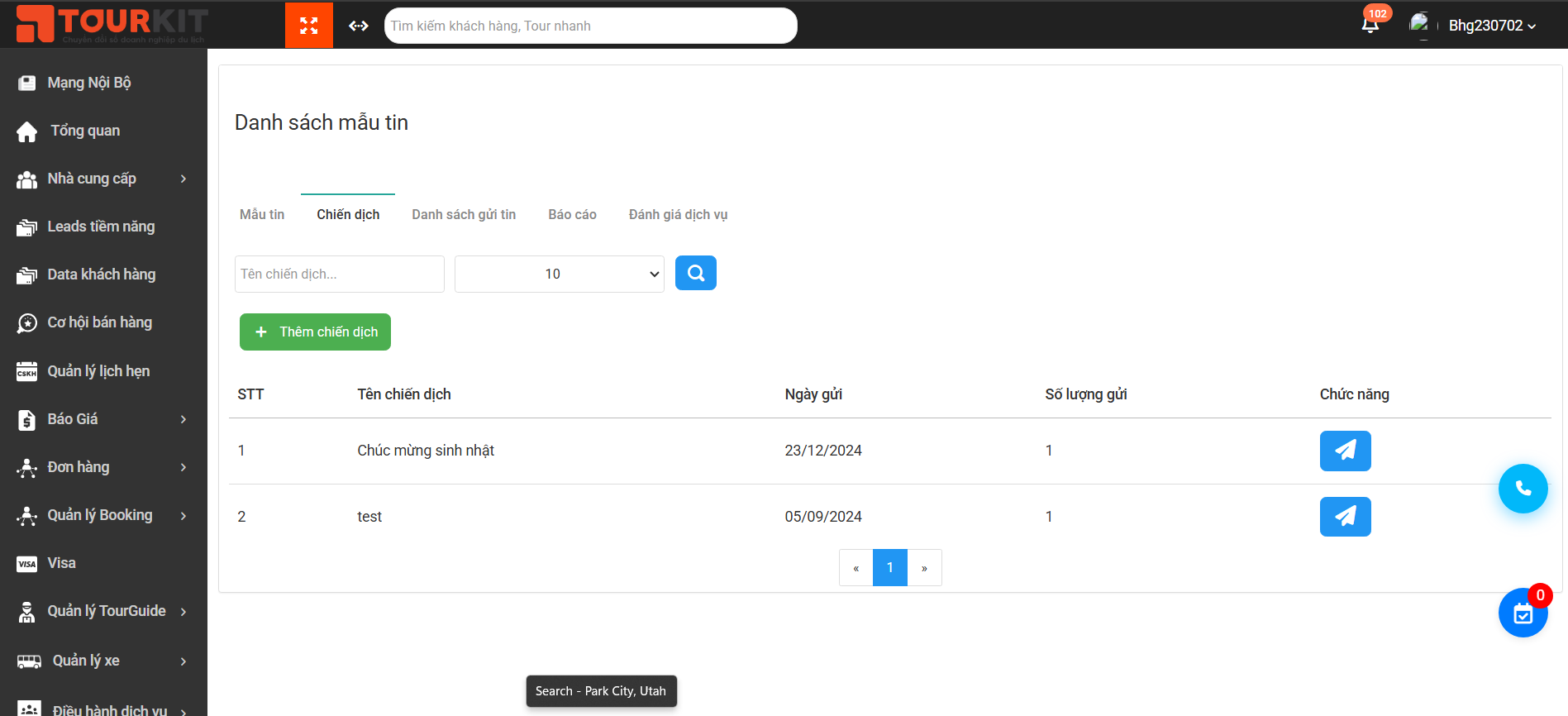
2.1. Thêm chiến dịch
Click [Thêm chiến dịch] 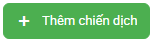 để mở ra bảng tạo chiến dịch
để mở ra bảng tạo chiến dịch
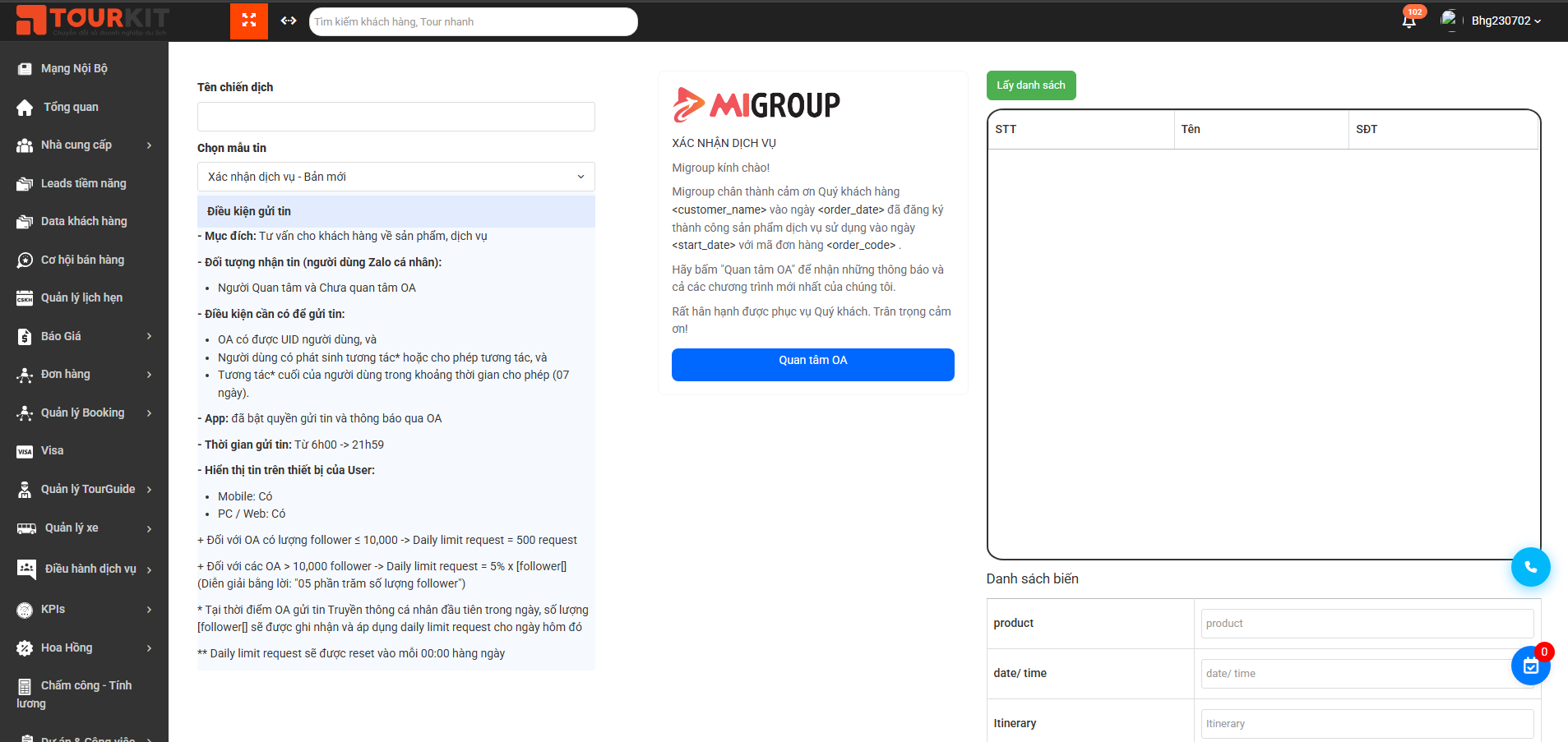
| Trường thông tin |
Hình ảnh minh hoạ |
Mô tả |
| Tên chiến dịch |
 |
Người dùng có thể nhập tên chiến dịch |
| Chọn mẫu tin |
 |
(ví dụ: "Xác nhận đơn hàng", "Thông báo thanh toán"). |
Các bước lấy danh sách khách hàng gửi tin
B1: người dùng click [Lấy danh sách]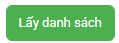 để chọn nhừng khách hàng người dùng muốn gửi tin chiến dịch. Sau khi click sẽ hiển thị bảng dưới:
để chọn nhừng khách hàng người dùng muốn gửi tin chiến dịch. Sau khi click sẽ hiển thị bảng dưới: 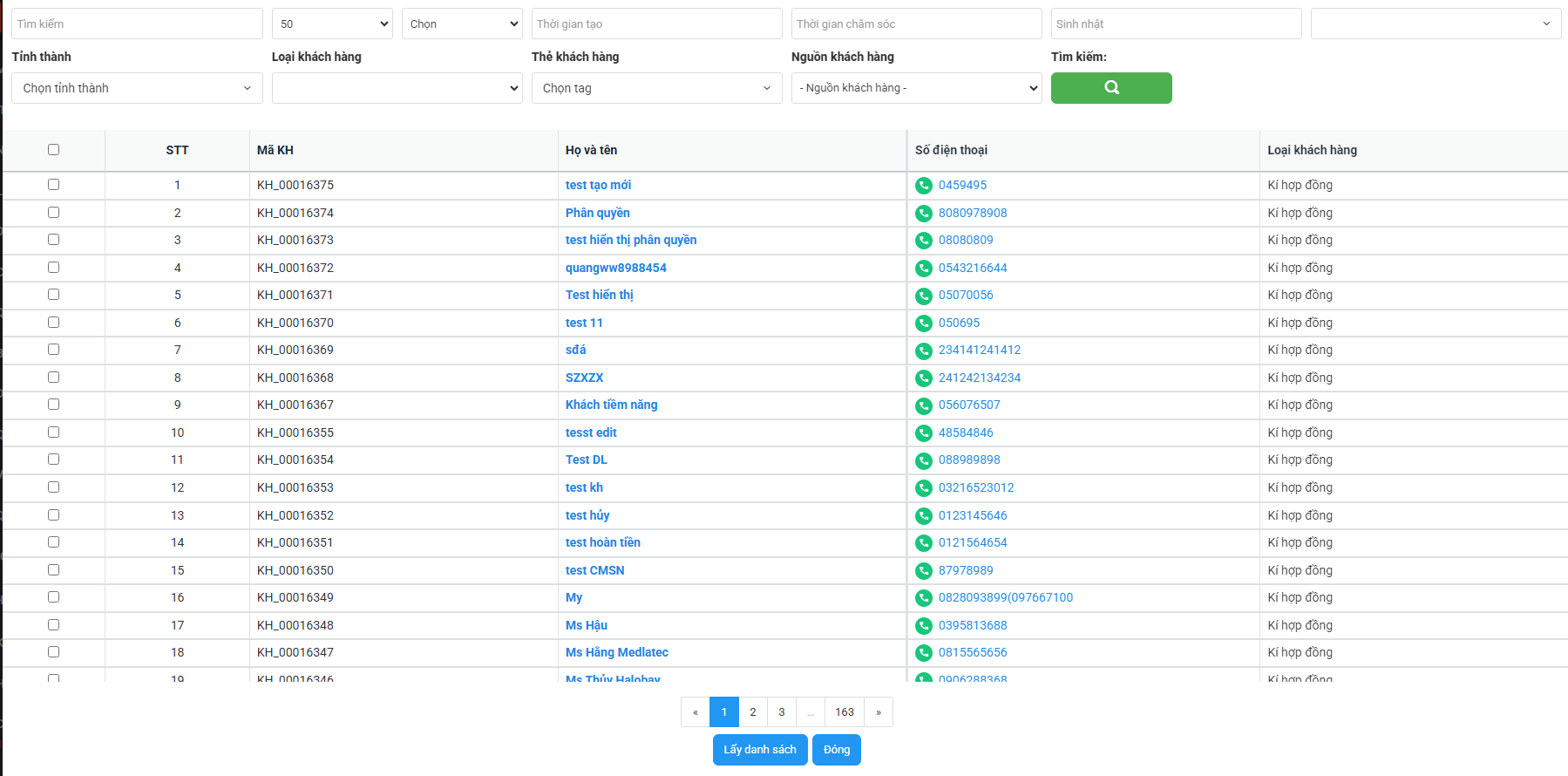
B2: Tick vào các khách hàng cần gửi tin chiến dịch
B3: Click [Lấy danh sách]
Sau khi lấy danh sách, hệ thóng sẽ hiển thị ra list khách hàng cần gửi tin ZNS
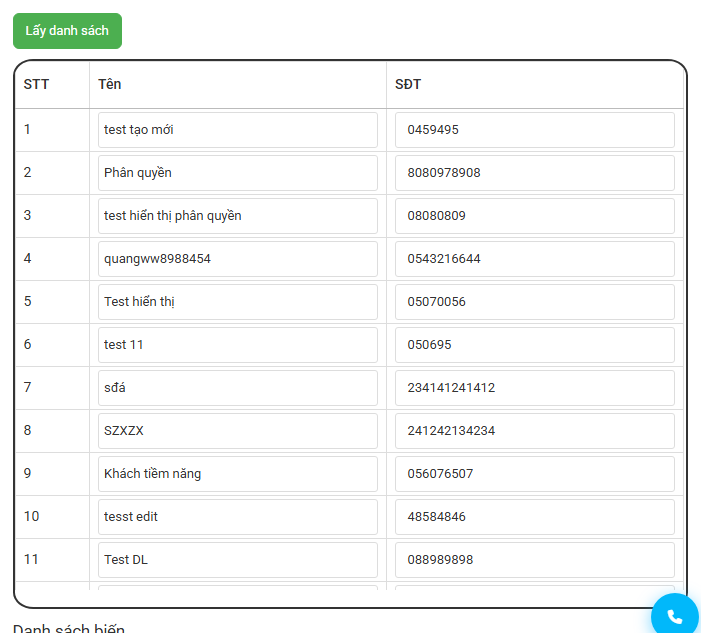
Các bước điền danh sách biến
Ví dụ: Mẫu tin "Xác nhận dịch vụ"
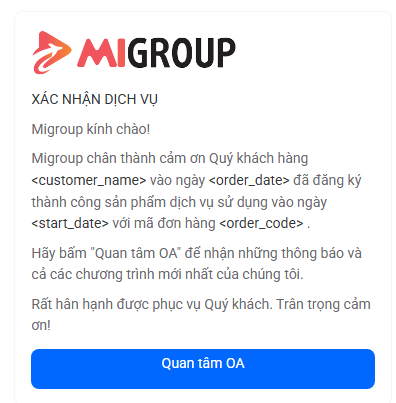
Lưu ý: Các biến là các kí tự có trong dấu < >
Đổi với mẫu tin trên, các biến cần điền <order_code>, <start_date>, <order_date>
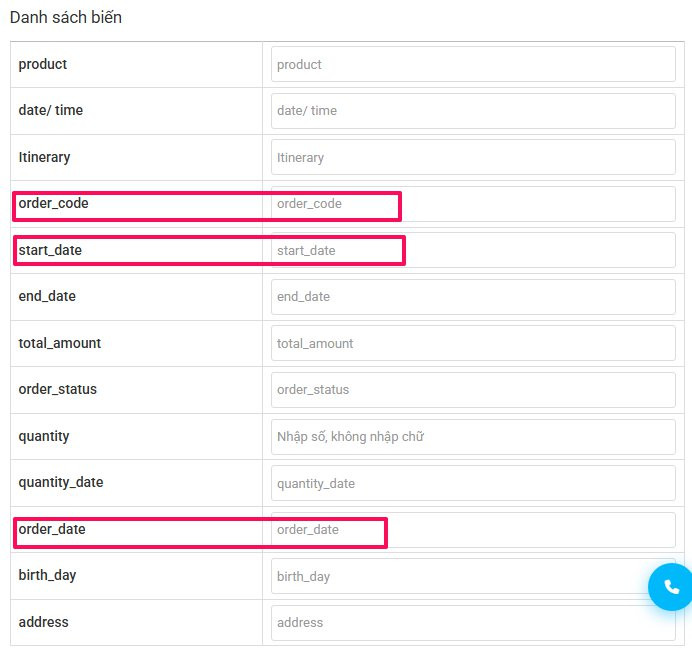
Thời gian gửi tin
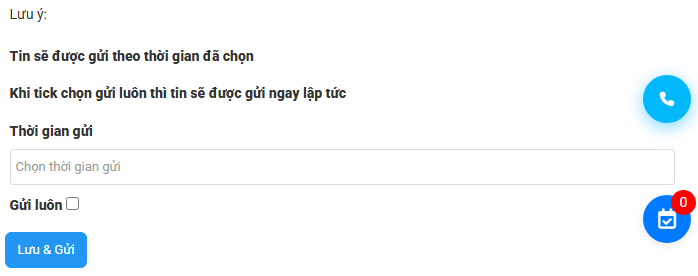
Người dùng có thể [Chọn thời gian gửi tin]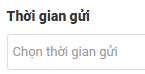 hoặc có thể [Gửi luôn]
hoặc có thể [Gửi luôn] 
3. Danh sách gửi tin
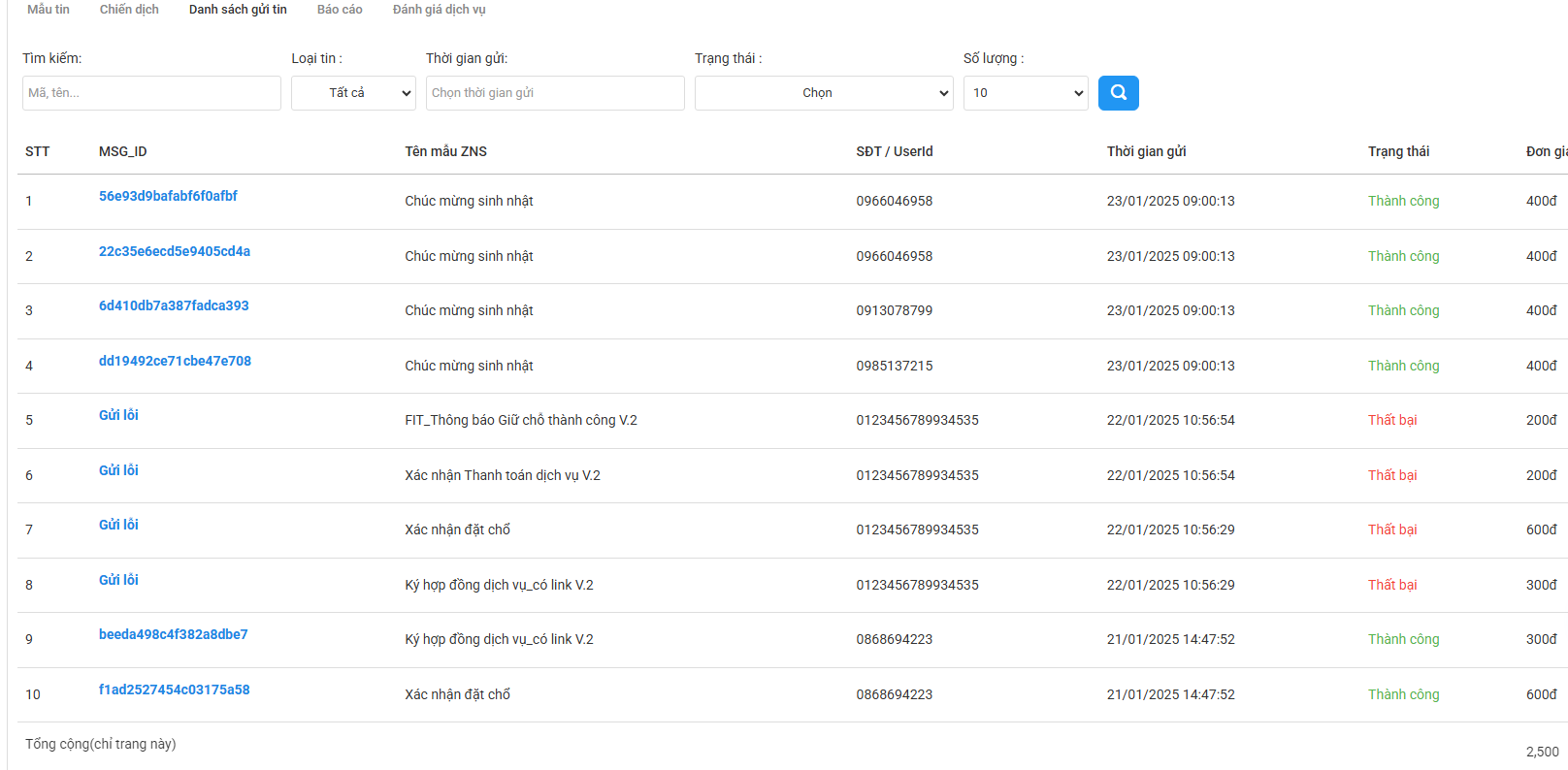
| Trường thông tin |
Hình ảnh minh hoạ |
Mô tả |
| MSG_ID |
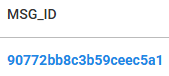 |
Mã định danh duy nhất cho mỗi tin nhắn ZNS được gửi đi |
| Tên mẫu ZNS |
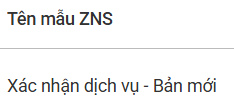 |
Tên của mẫu tin nhắn ZNS, được đặt để dễ nhận diện nội dung hoặc mục đích sử dụng (ví dụ: "Xác nhận đơn hàng", "Thông báo thanh toán"). |
| SĐT / UserId |
 |
Số điện thoại hoặc User ID của người nhận tin nhắn. |
| Thời gian gửi |
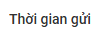 |
Thời điểm tin nhắn được gửi đi (thường có định dạng ngày giờ) |
| Trạng thái |
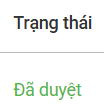 |
Hiển thị trạng thái" Thất bại" hoặc "Thành công" mẫu ZNS |
| Đơn giá |
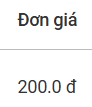 |
Chi phí cho mỗi tin nhắn ZNS được gửi sử dụng mẫu này |
4. Đánh giá dịch vụ
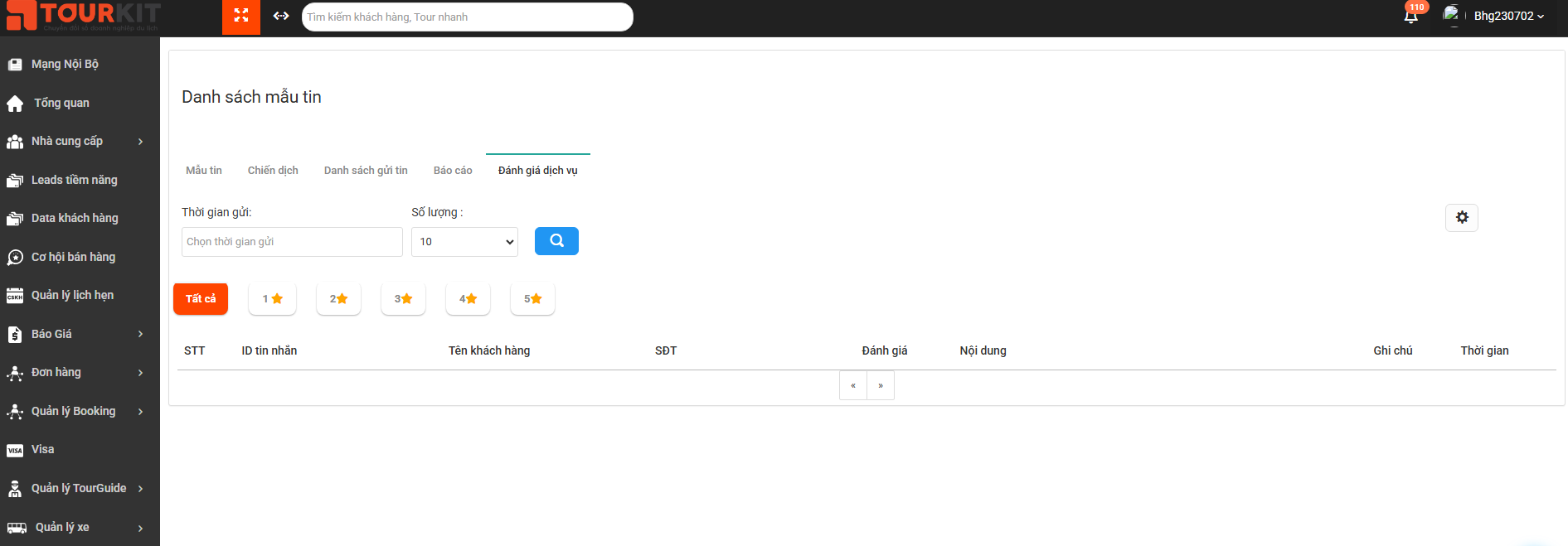 Người dùng muốn xem danh sách đánh giá dịch vụ thì click vào [Cài đặt]
Người dùng muốn xem danh sách đánh giá dịch vụ thì click vào [Cài đặt]  để set loại ID cần xem
để set loại ID cần xem
VD: Người dùng muốn xem mẫu ID: 288347 (Template ID này theo ID của mẫu tin)
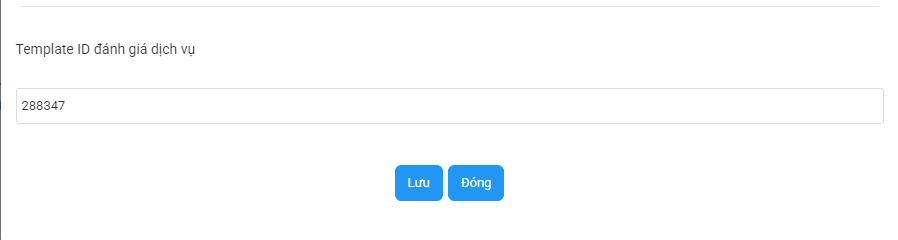
ZALO UID
1. Mẫu tin
Thêm mới mẫu tin
Click [Thêm mới] 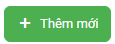 để thêm mới mẫu tin. Sau khi click [Thêm mới] hệ thống sẽ di chuyển đến màn hình như ảnh sau:
để thêm mới mẫu tin. Sau khi click [Thêm mới] hệ thống sẽ di chuyển đến màn hình như ảnh sau:
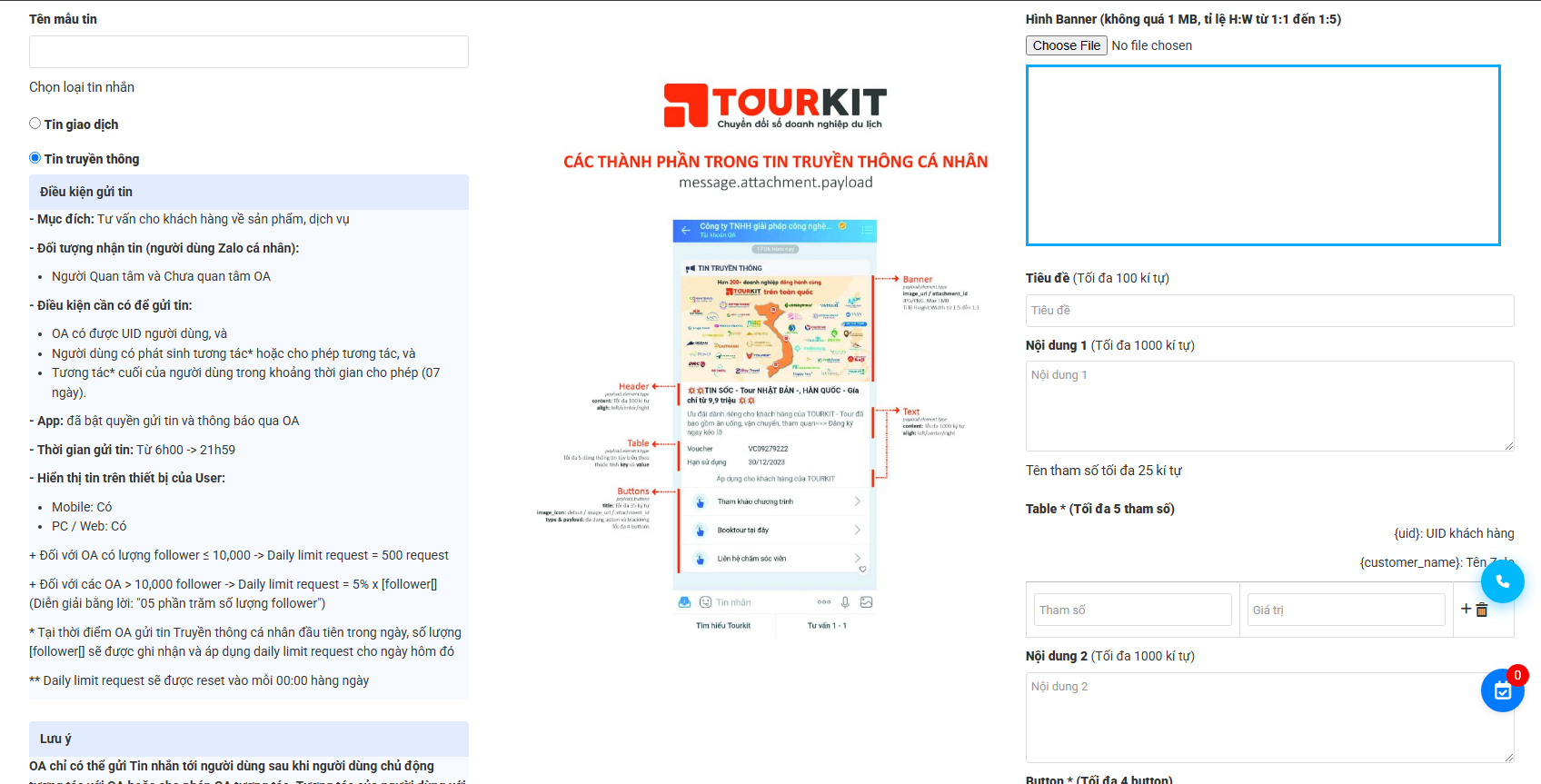 Điền đầy đủ các thông tin như: Tên mẫu tin, chọn ảnh banner, tên tiêu đề, nội dung, table,....
Điền đầy đủ các thông tin như: Tên mẫu tin, chọn ảnh banner, tên tiêu đề, nội dung, table,....
2. Chiến dịch
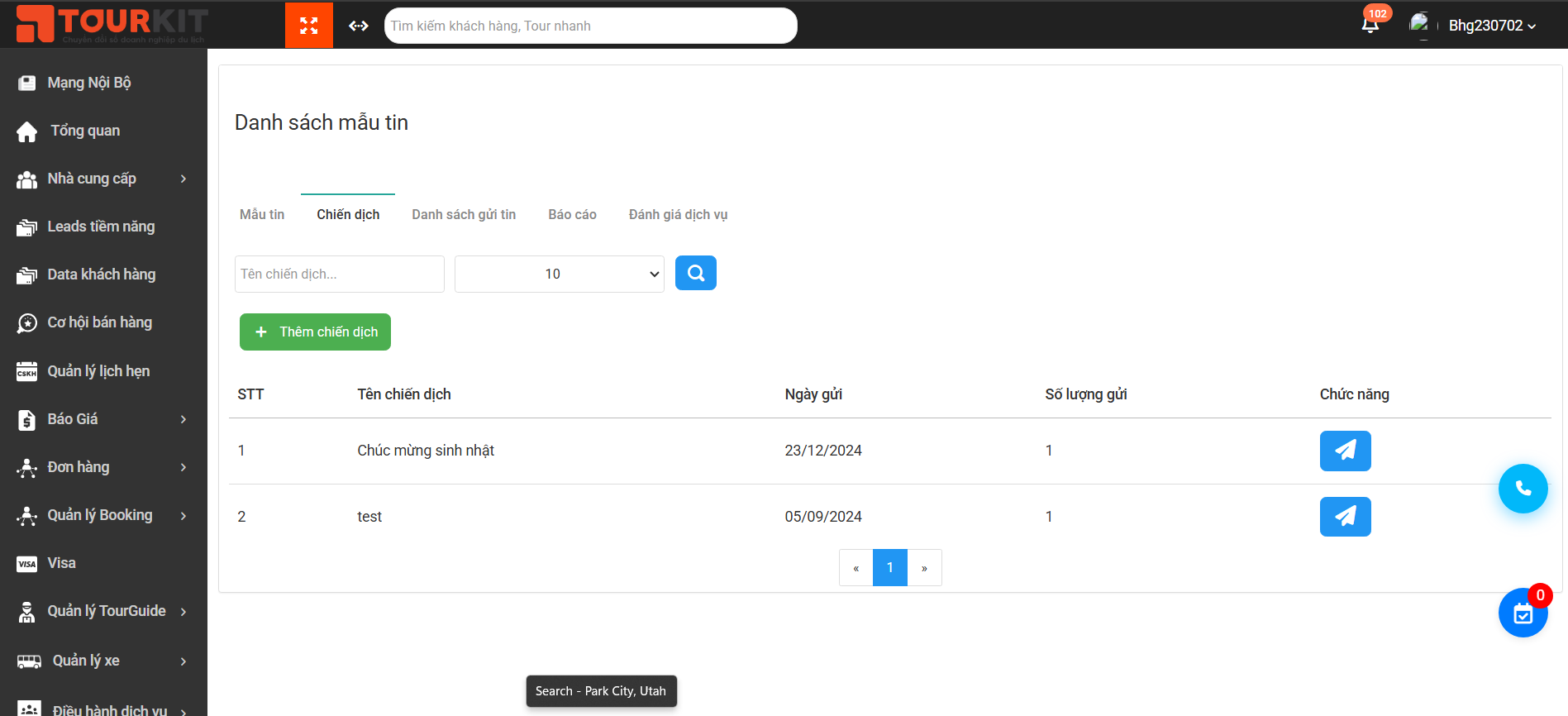
2.1. Thêm chiến dịch
Click [Thêm chiến dịch] 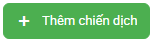 để mở ra bảng tạo chiến dịch như ảnh dưới
để mở ra bảng tạo chiến dịch như ảnh dưới 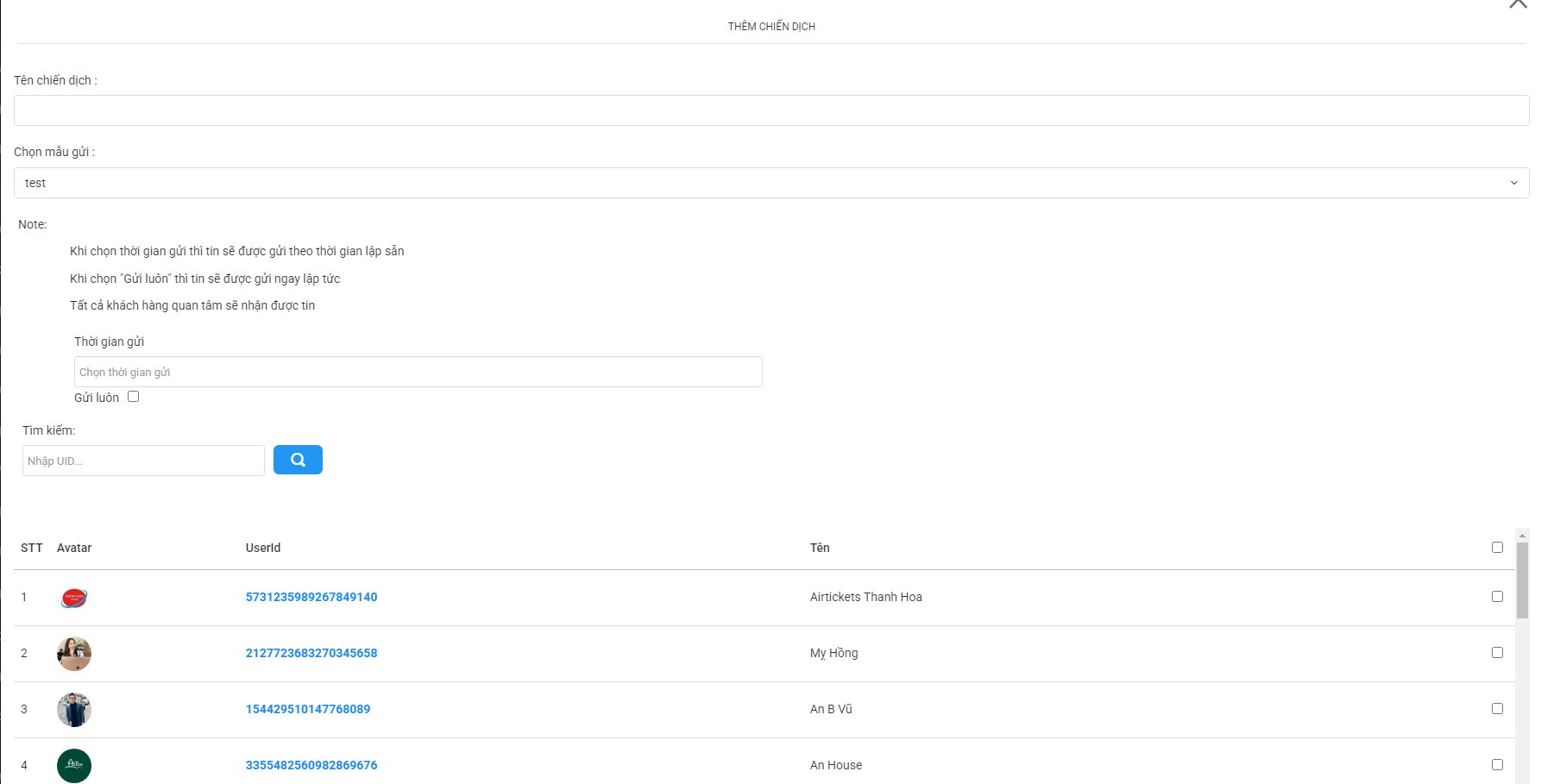 Tên chiến dịch : Người dùng có thể nhập tên chiến dịch như mong muốn
Tên chiến dịch : Người dùng có thể nhập tên chiến dịch như mong muốn
Chọn mẫu gửi: Các mẫu gửi này sẽ được chọn từ các mẫu tin đã tạo phần 1. Mẫu tin
Thời gian gửi: Người dùng có thể set thời gian mong muốn hoặc có thể tick "Gửi luôn"
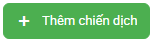 để mở ra bảng tạo chiến dịch
để mở ra bảng tạo chiến dịch
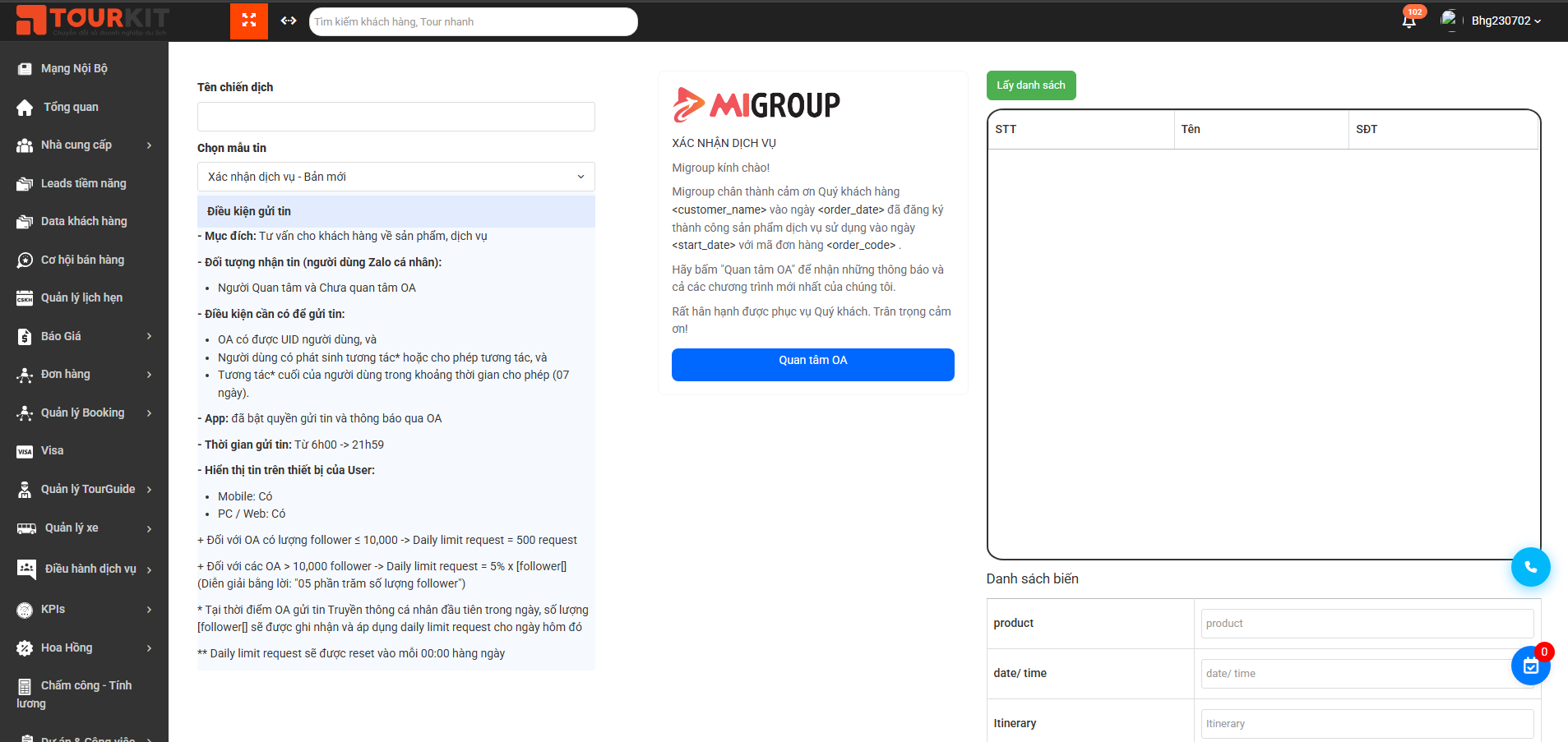


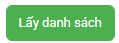 để chọn nhừng khách hàng người dùng muốn gửi tin chiến dịch. Sau khi click sẽ hiển thị bảng dưới:
để chọn nhừng khách hàng người dùng muốn gửi tin chiến dịch. Sau khi click sẽ hiển thị bảng dưới: 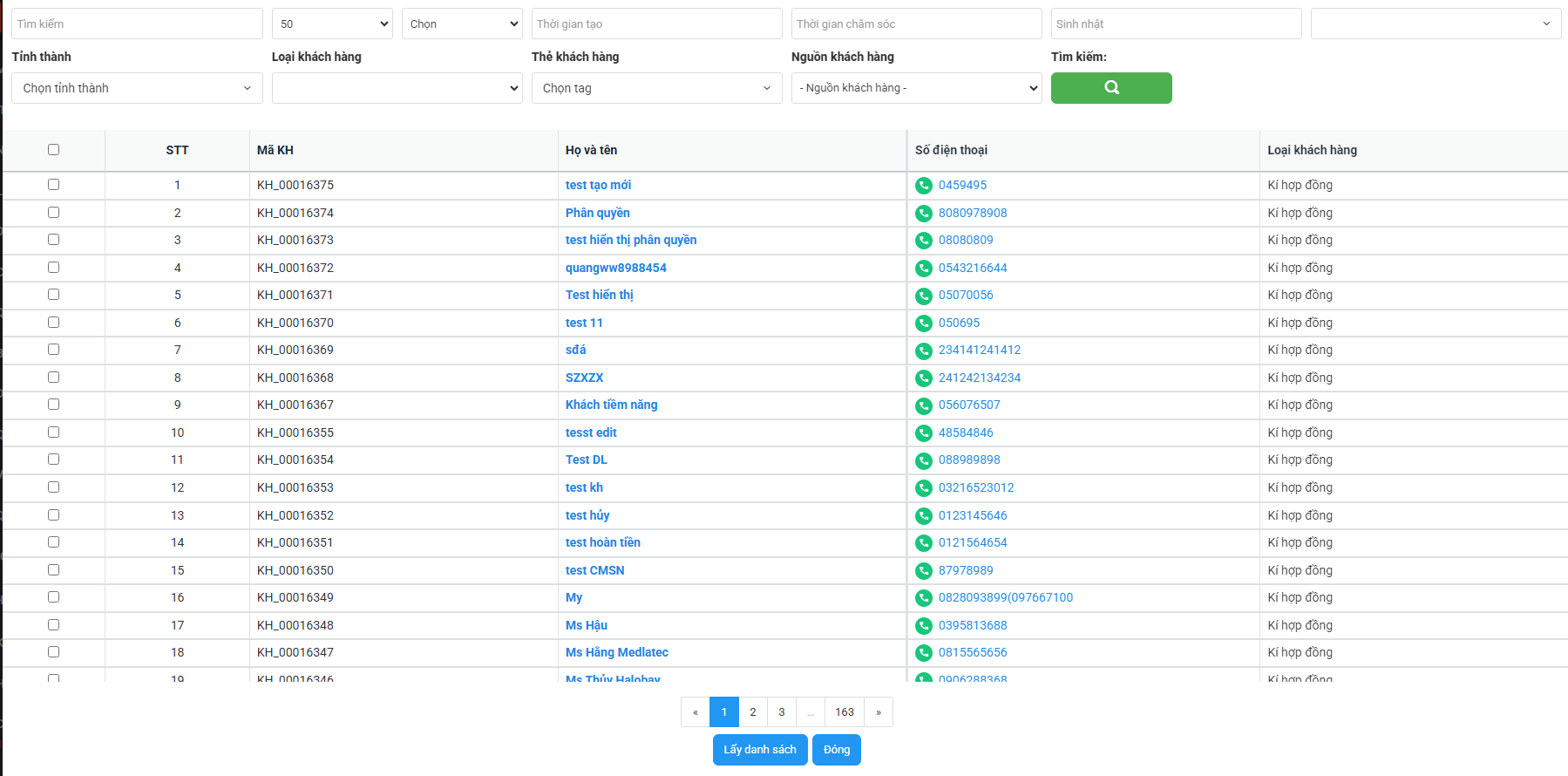
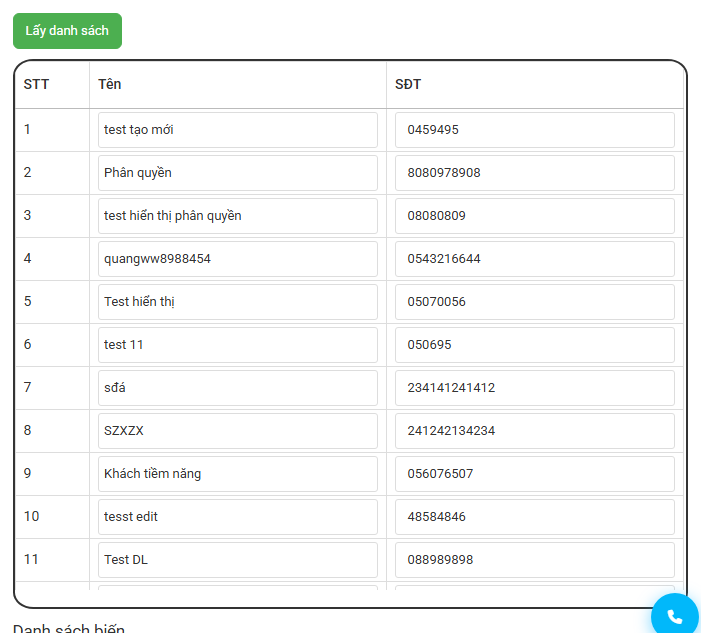
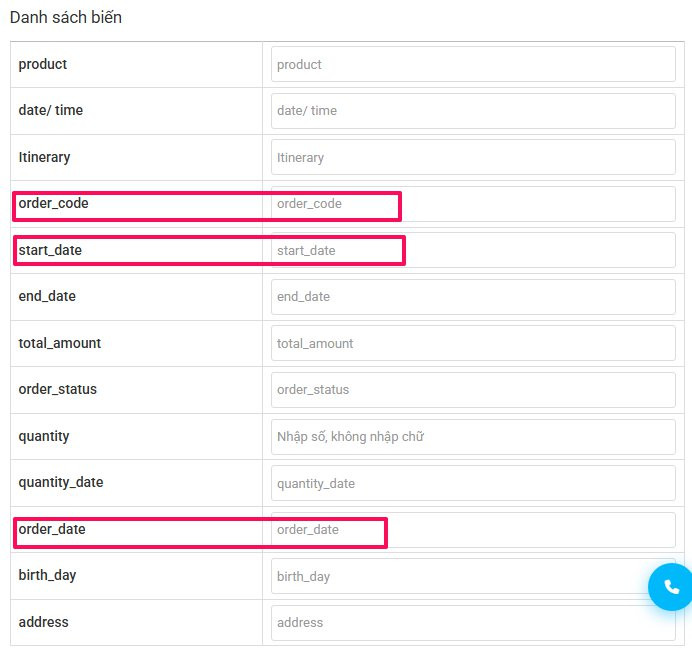
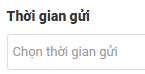 hoặc có thể [Gửi luôn]
hoặc có thể [Gửi luôn] 
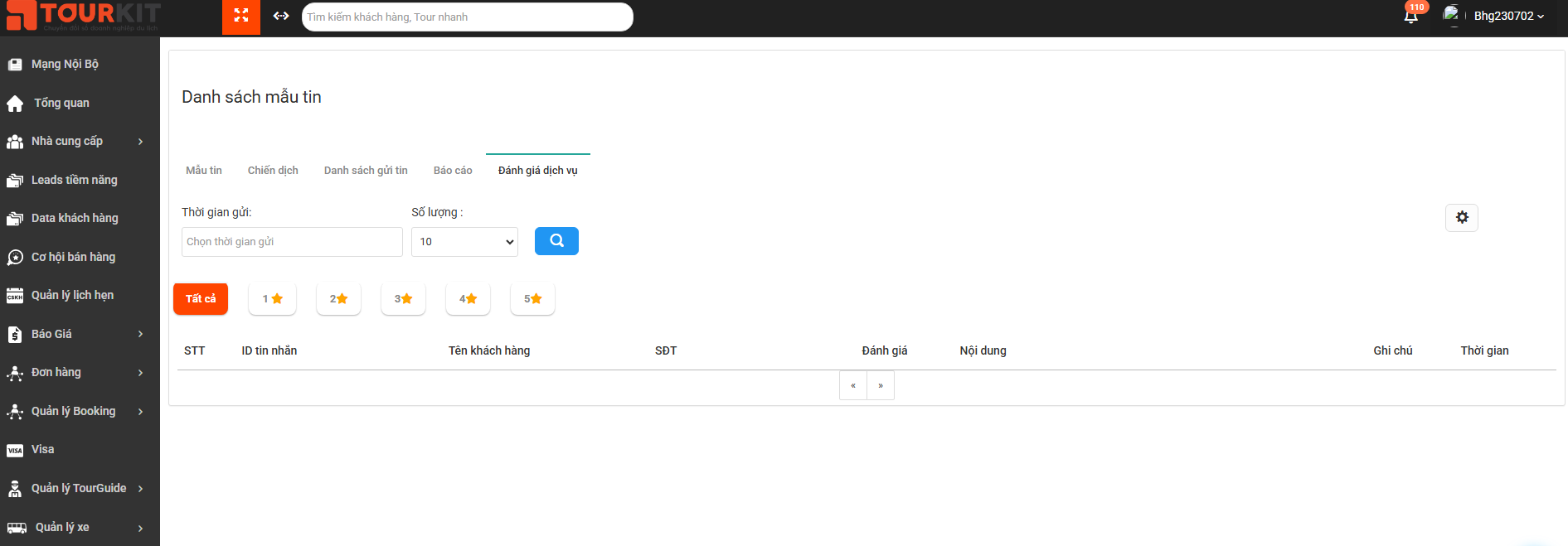 Người dùng muốn xem danh sách đánh giá dịch vụ thì click vào [Cài đặt]
Người dùng muốn xem danh sách đánh giá dịch vụ thì click vào [Cài đặt]  để set loại ID cần xem
để set loại ID cần xem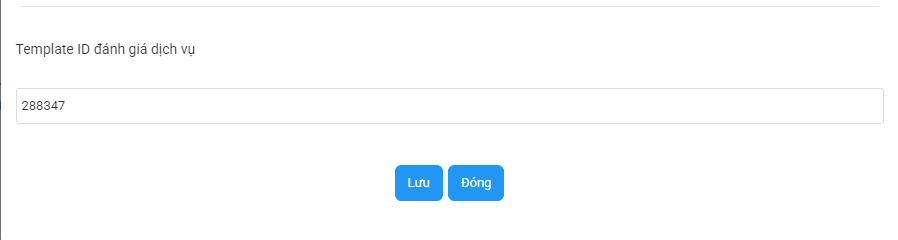
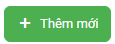 để thêm mới mẫu tin. Sau khi click [Thêm mới] hệ thống sẽ di chuyển đến màn hình như ảnh sau:
để thêm mới mẫu tin. Sau khi click [Thêm mới] hệ thống sẽ di chuyển đến màn hình như ảnh sau:
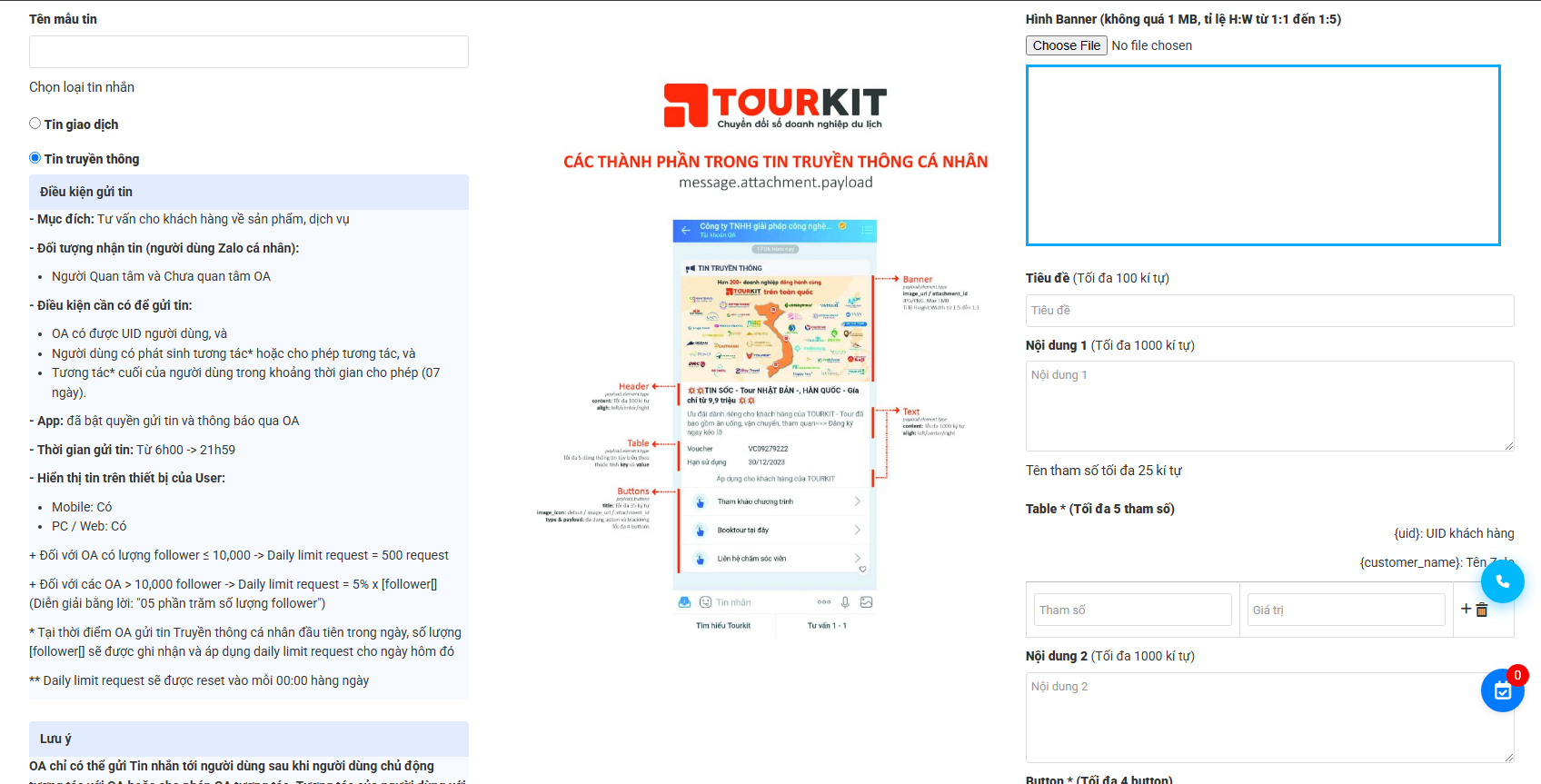 Điền đầy đủ các thông tin như: Tên mẫu tin, chọn ảnh banner, tên tiêu đề, nội dung, table,....
Điền đầy đủ các thông tin như: Tên mẫu tin, chọn ảnh banner, tên tiêu đề, nội dung, table,....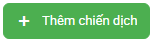 để mở ra bảng tạo chiến dịch như ảnh dưới
để mở ra bảng tạo chiến dịch như ảnh dưới 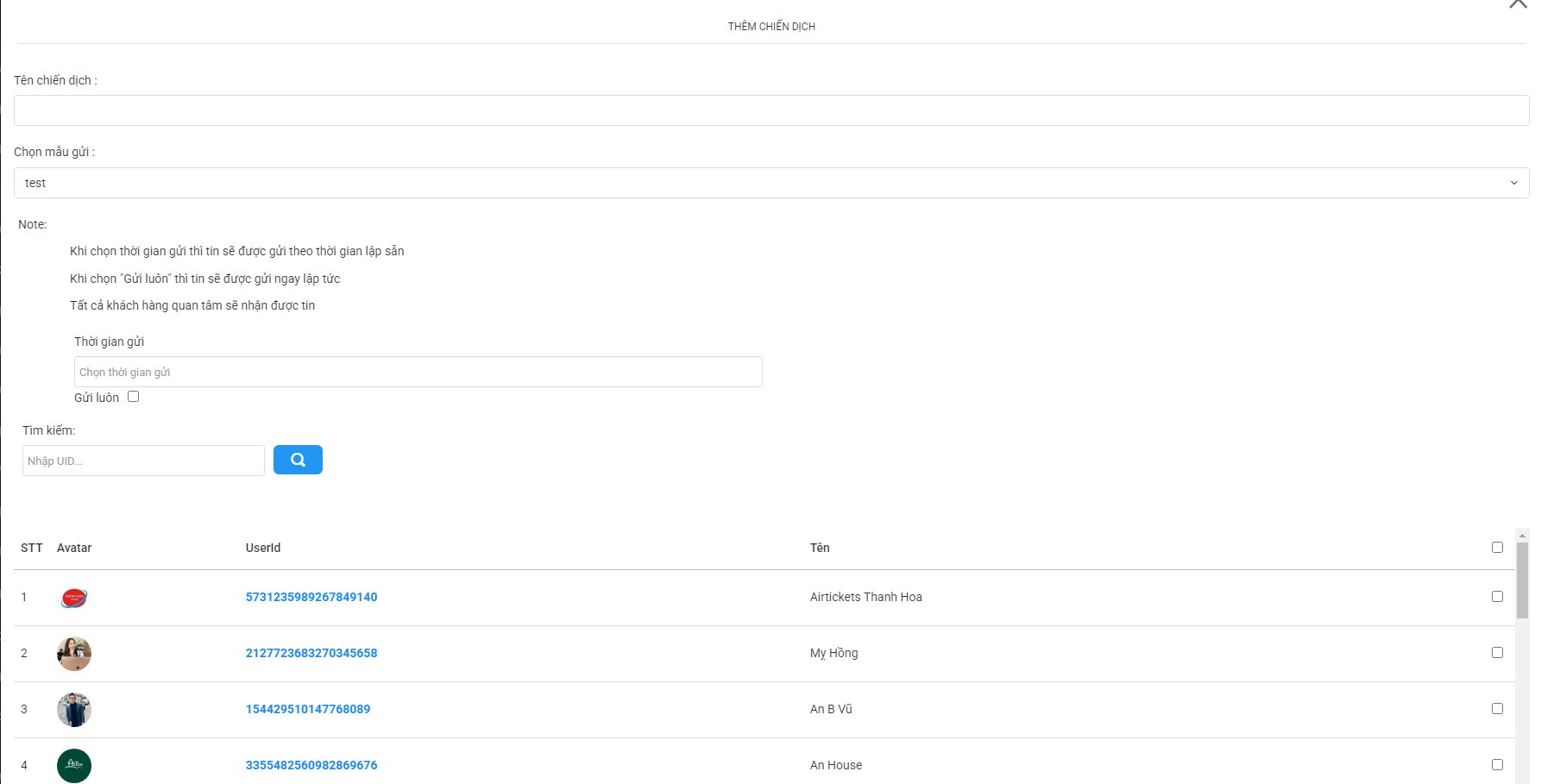 Tên chiến dịch : Người dùng có thể nhập tên chiến dịch như mong muốn
Tên chiến dịch : Người dùng có thể nhập tên chiến dịch như mong muốn